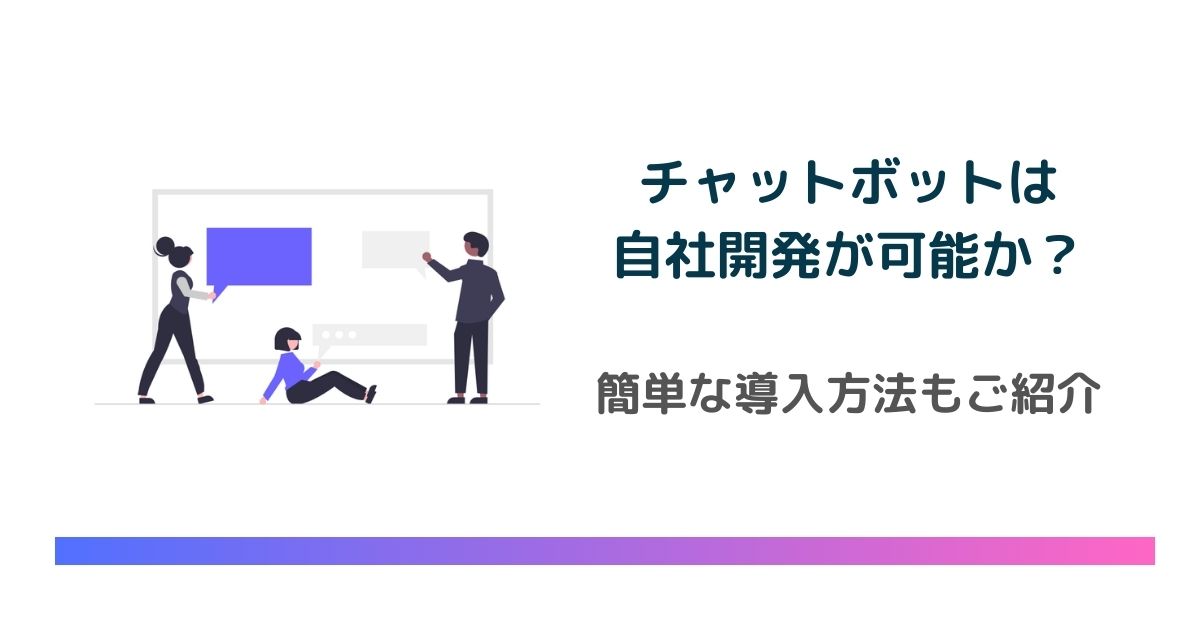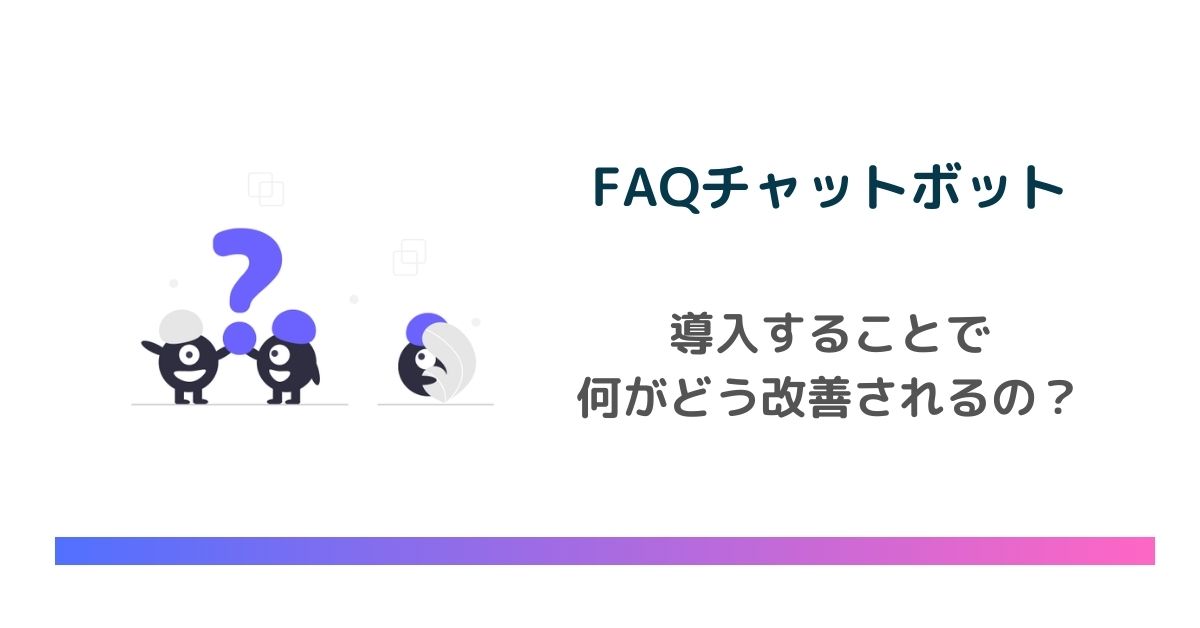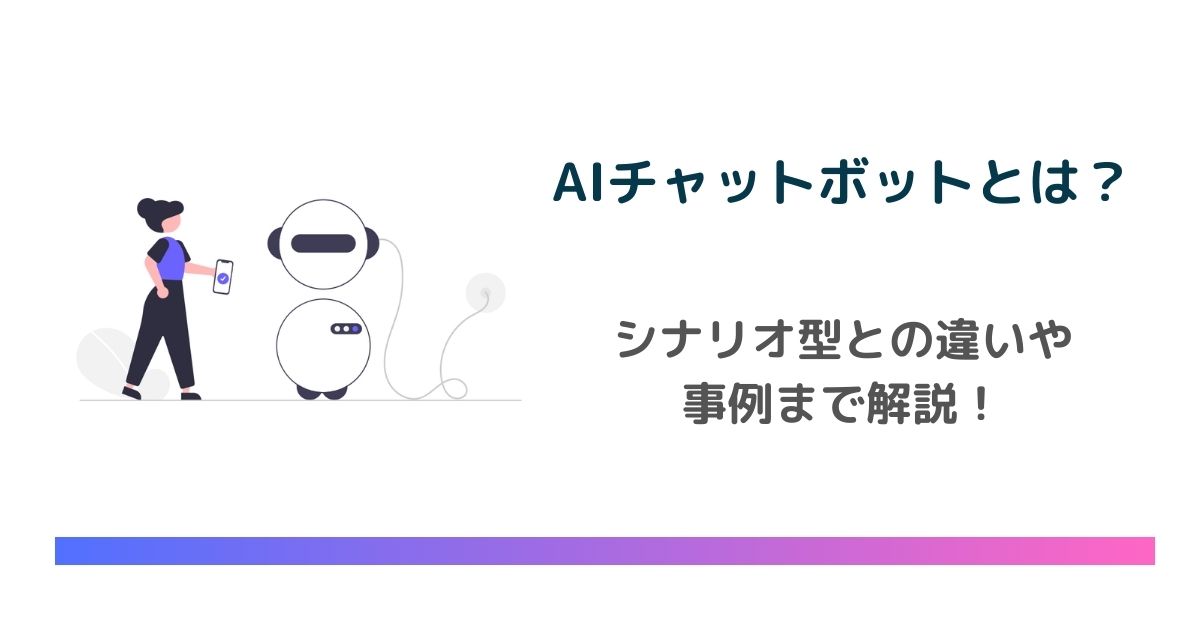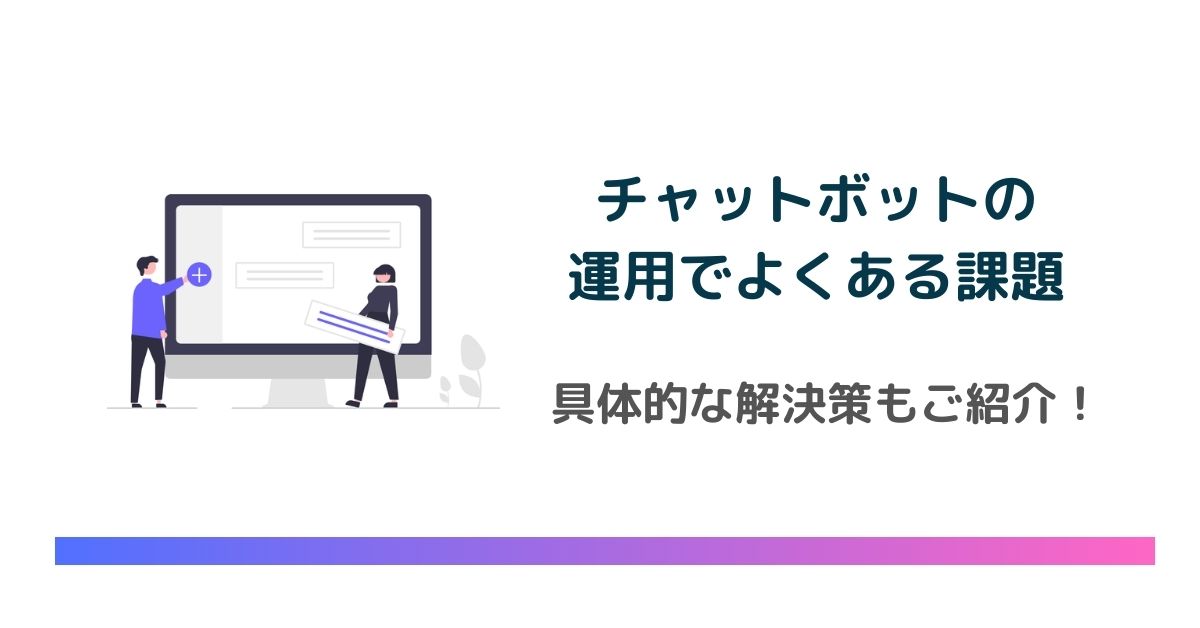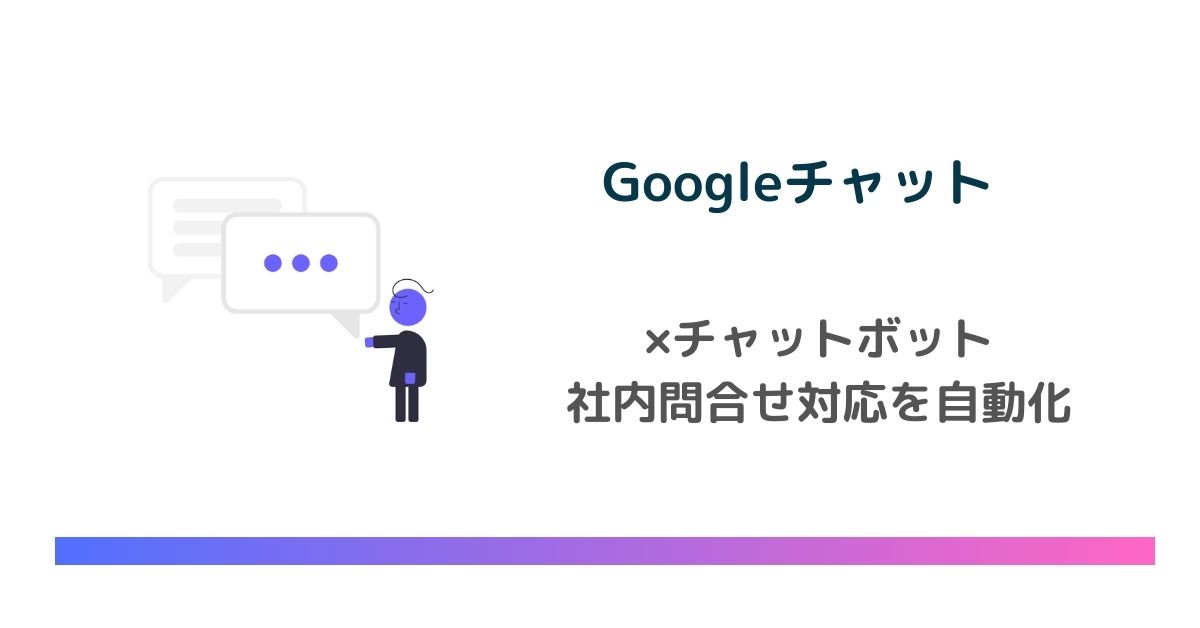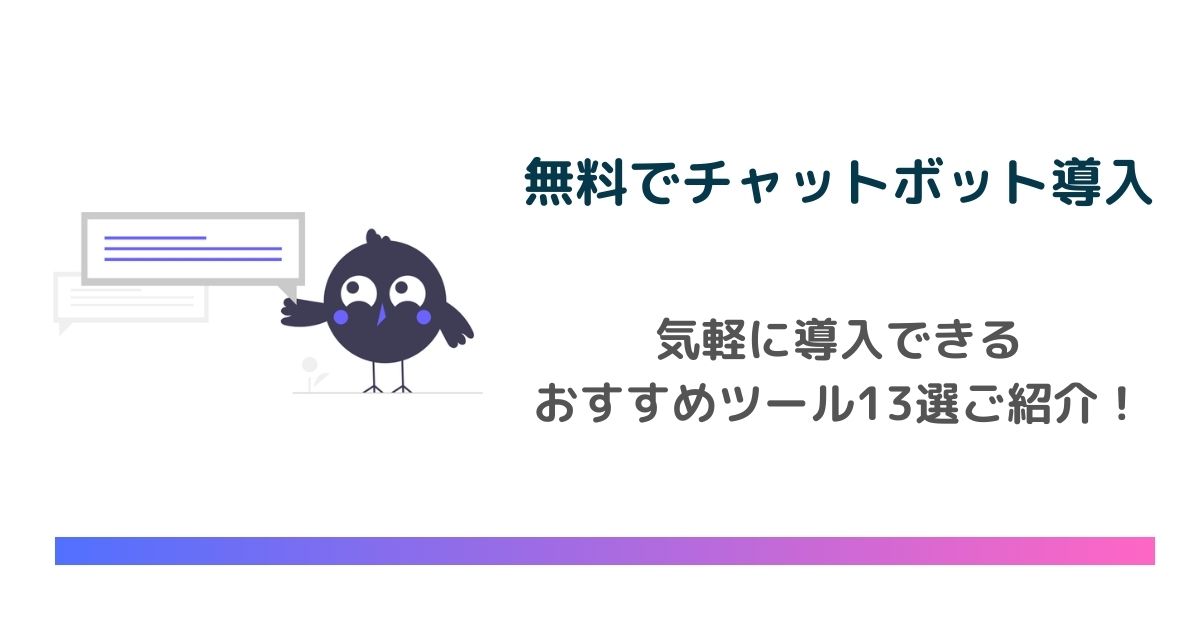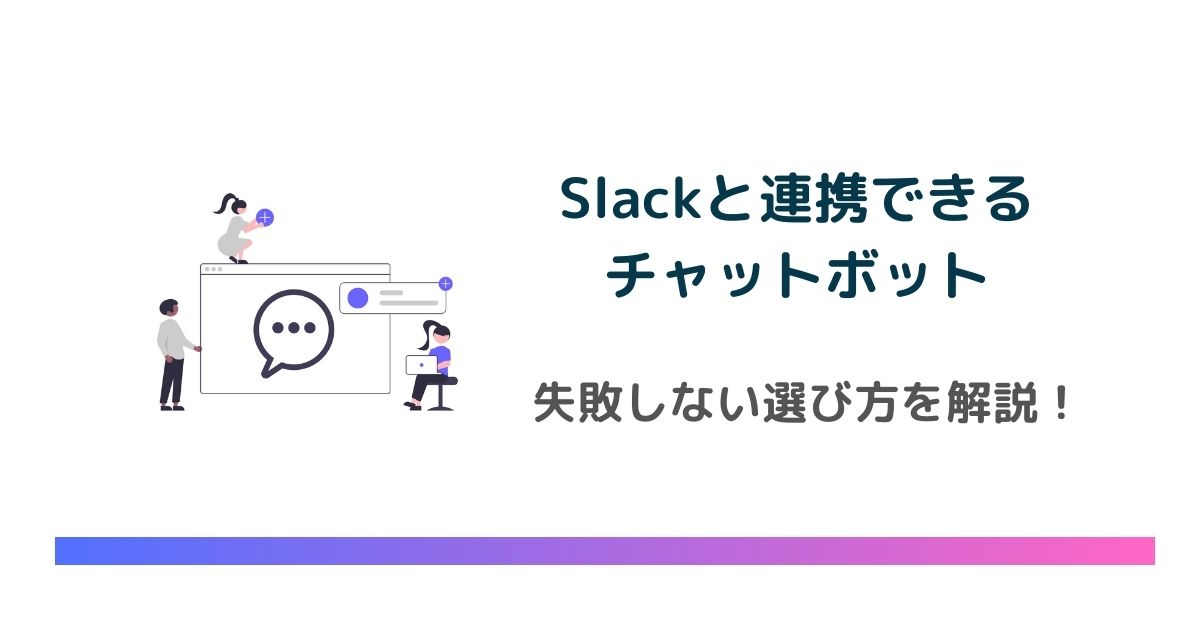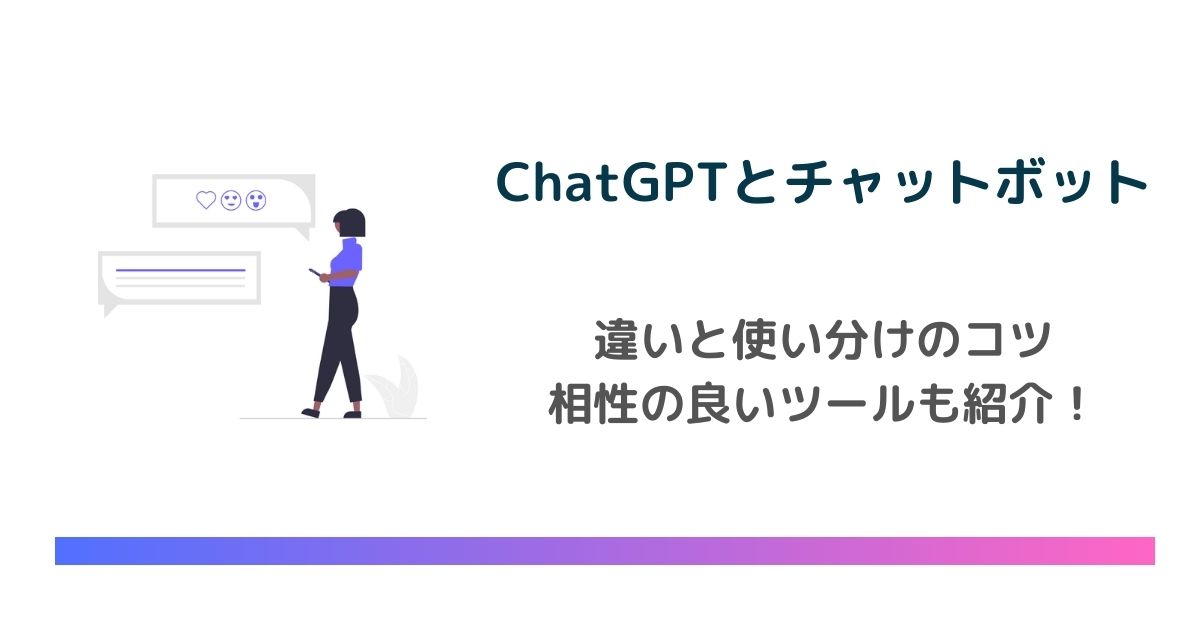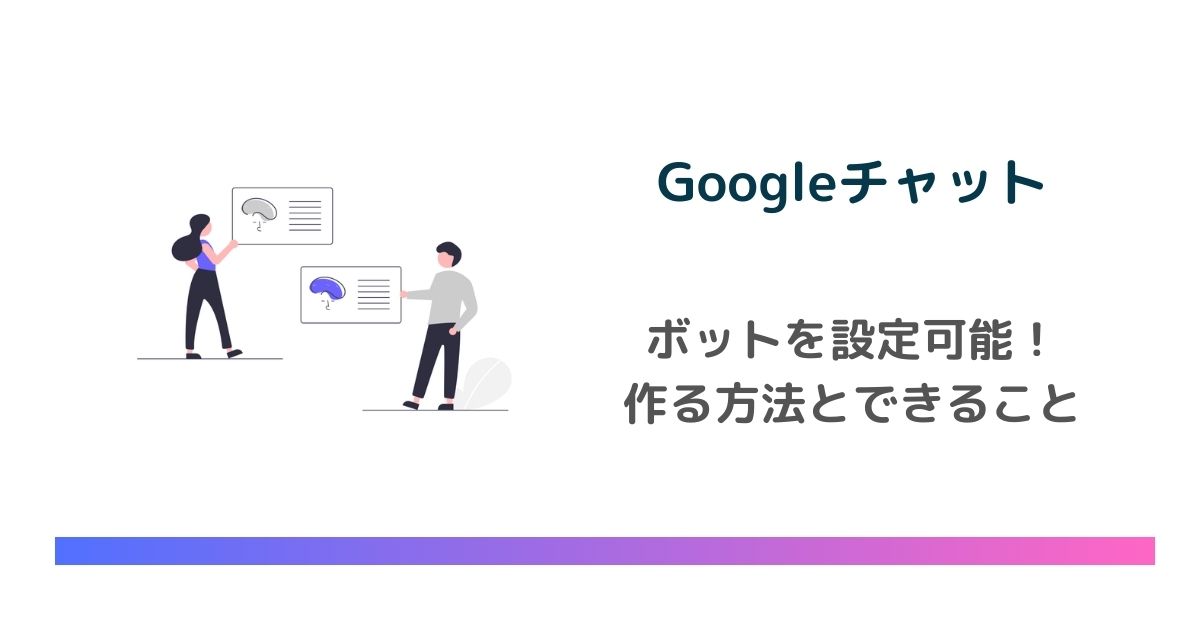
近年、生産性向上・業務効率化・テレワークの普及といったさまざまな事情を背景に、よりスムーズなコミュニケーションや共同作業を実現するためにビジネスチャットツールを導入するケースが増えてきています。その中でもGoogleチャットは、全世界でトップクラスのシェアと満足度を誇る人気の高いビジネスチャットサービスです。
当記事では、Googleチャットの概要、Googleチャットをより便利に活用するためのGoogleチャットボットの概要・活用例・検索方法・作成方法、Googleチャットに連携可能な外部チャットボットとおすすめ製品について解説していきます。
Googleチャットとは
Googleチャットは、Googleのサービスの一環として提供されているチャットサービスです。他のビジネスチャットツールと同じように、チャットによるダイレクトメッセージ機能・チャットルーム作成機能・ファイル添付機能・タスク管理機能といったビジネスコミュニケーションに役立つ機能が多数搭載されています。他のGoogleサービスとの連携を行うことができるのも、Googleチャットの大きな特徴です。
Googleチャットを利用するには、Googleのアカウントを用意する必要があります。Googleチャットは無料アカウントでも利用することが可能ですが、機能が制限されてしまうため、全ての機能を活用したい場合は有料プランへの移行が必要となります。
Googleチャットのボットの使い方
Googleチャットでは、主な機能であるビジネスコミュニケーション機能に加えて、タスクの実行や管理を行えるボット(bot)と呼ばれる機能が搭載されており、ボットを活用することでより便利にGoogleチャットを利用することができます。
ここでは、Googleチャットでのボットの使い方について解説します。
Googleチャットボットとは
Googleチャットボットとは、Googleチャット上で活用することができるボット(bot)機能のことです。目的や用途に応じたボットを導入することで、人の代わりにさまざまな作業を行ってくれます。
Googleが提供しているボットだけでなく、サードパーティーのベンダーが提供しているボットもあるため、種類が豊富であることが特徴です。
Googleチャットボットを活用すれば、タスク管理や通知を自動で実行することが可能となり、Googleチャットをより便利に効率的に活用することができます。
Googleチャットボットでできることの例
続いて、主要なGoogleチャットボットをご紹介します。各Googleチャットボットを導入すれば、Googleチャットにて以下のようなことが実現できます。
- Googleドライブ
Googleドライブのアクティビティ通知を受け取ることが可能。 - Meet
Google Meetの会議セッティング・予定の確認・修正・削除等が可能。 - Box
Box(クラウドストレージ)のアクティビティに関する通知を受け取ることが可能。 - GitHub
GitHubプロジェクトの更新通知を受け取ることが可能。 - Google Cloud Build
Google Cloud Buildからの通知を受け取ることが可能。 - SalesForce
Salesforceの情報検索を行うことが可能。 - Stats bot
各種Webサービスと連携してデータをチャットへ投稿 - PEP
各種データベースからの情報検索・自動化・機能拡張等を実現するbot。 - Trello
Trelloの課題作成や通知受信が可能。 - Zoom
Zoom会議の開催・参加等が可能。 - Reminder bot
タスクのリマインドを実施することが可能。

Googleチャットでボットを探す方法
ここでは、実際にGoogleチャットボットを探す方法について解説します。
■導入したいbot名が分かっている場合
- Googleチャットのページを開き、「チャット」表記の横にある「+」をクリック。
- 検索スペースにbot名を入力。
- 検索にヒットしたbotのうち、目当てのbotの「追加」をクリック。
- 「スペースに追加」をクリックして、目的のスペースを選択して「追加」をクリック。
■検索で導入するbotを探したい場合
- Googleチャットのページを開き、「チャット」表記の横にある「+」をクリック。
- プルダウンから、「botを検索」をクリック。
- ポップアップが表示されるため、追加したいボットを探す。
- 導入したい botの「追加」をクリック。
- 「スペースに追加」をクリックして、目的のスペースを選択して「追加」をクリック。
任意のスペースへ追加することで、そのスペース内でボットを利用することが可能となります。
Googleチャットでボットを作る方法
Googleチャットはボットを活用することで利便性や作業効率を高められることが分かりました。実際にボットを活用してみたくなった方もいるのではないでしょうか。
ここでは、Googleチャットでボットを作る方法と手順について解説します。
満たしておく必要がある要件
Googleチャットでボットを作成するには、まずは以下の要件を満たしておく必要があります。
- Google Cloud Platformでプロジェクトの作成が可能
- Apps Script・JavaScriptに関する知識やスキルを有している
- Google Workspace(旧:G Suite)の管理者権限を有している
プロジェクトの作成を行い、Google Chat APIを有効化
まずは以下の手順に従いGoogle Cloud Platformでプロジェクトの作成を行います。
- Google Cloud Platformへアクセス
- 「プロジェクトの選択」>「新しいプロジェクト」の順にクリック
- 「プロジェクト名」「組織」「場所」を入力して「作成」ボタンをクリック
- プロジェクトが作成された旨が通知されたら「プロジェクトを選択」をクリック
続いて、以下の手順に従い、Google Chat APIを有効化します。
- ナビゲーションメニューから「APIとサービス」>「ライブラリ」の順にクリック
- APIライブラリが表示されるので、検索ボックスに「chat」を入力して「Enter」を押す
- 検索結果から、「Google Chat API」をクリック
- Google Chat APIの概要が表示されるので、「有効にする」をクリック
- Google Chat APIが有効化され、概要画面に切り替われば完了
OAuth同意画面の設定
Google Chat APIの有効化を行ったら、続いて以下の手順に従い、OAuthの同意画面を設定します。
- Google Cloud Platformのナビゲーションメニューから「認証情報」をクリック
- 認証情報の概要が設定されるので、「同意画面を設定」をクリック
- 同意画面からアプリの登録方法を選択(組織内のみで利用する場合は「内部」を選択)
- 「アプリ名」を入力して、「ユーザーサポートメール」を選択
- デベロッパー情報としてメールアドレスを入力後、「保存して次へ」をクリック
- 任意でスコープの設定を行い「保存して次へ」をクリック
- 登録した情報が一覧で表示されるため、内容に問題無ければ「ダッシュボードへ戻る」をクリック
以上でOAuth同意画面の設定は完了となります。
Apps Scriptでプロジェクトを作成
準備が整ったら、Apps Scriptでプロジェクトを作成して、ボットの作成を行います。Apps Scriptには、Google Chat Botのテンプレートが用意されているので、こちらを活用して作成を行っていきます。
- Apps Scriptへアクセスして、ページ下部の「chat bot」をクリック
- Apps Scriptのエディタ画面が表示されるので、「無題のプロジェクト」をクリック
- テキストボックスが表示されるので、任意のプロジェクト名を入力して「名前を変更」をクリック
- 「表示」>「マニフェストファイルを表示」の順にクリックして、Apps Scriptのマニフェストファイルへアクセス
- スクリプトエディタでファイルを開き、カスタマイズを施す
- プロジェクトを保存する
デプロイ
作成したGoogle Chat Botを公開するには、デプロイIDを取得して、Google Cloud PlatformプロジェクトとApps Scriptプロジェクトの紐づけを行う必要があります。
- Apps Scriptの管理画面から「デプロイ」>「新しいデプロイ」の順にクリック
- ダイアログが表示されるので、「プロジェクトの種類を変更」をクリック
- 設定画面が表示されるので、「プロジェクトを変更」をクリック
- Google Cloud Platformの管理画面へアクセスしてプロジェクト番号をコピー
- Apps Scriptの管理画面へ戻り、上記のプロジェクト番号をペースト
- 「プロジェクトを設定」をクリック
- 再び「デプロイ」>「新しいデプロイ」の順にクリック
- 「デプロイ」ボタンをクリックして更新
- デプロイIDをコピーしてIDを取得
botの公開
上記全てのプロセスが完了したら、いよいよbotの公開を行います。手順は以下の通りです。
- Google Cloud PlatformからAPIライブラリへアクセス
- 検索ボックスへ「chat」と入力して、検索結果からGoogle chat APIを選択
- Google chat APIの概要が表示されるので、「管理」をクリック
- 「設定」をクリック
- 「ボット名」「アバターのURL」「説明」を入力
- 「botに直接メッセージを送信できます」にチェックを入れる
- 接続設定で「Apps Script project」を選択
- デプロイIDを入力
- 一般公開を行わない場合は、権限設定にて、「ドメイン内の特定のユーザーとグループ」を選択
- botを使用するユーザーのメールアドレスを入力
- 「保存」をクリック
- 「構成を保存しました」と表示されれば公開は完了
公開後は、Google chatへアクセスして、「チャットを開始」アイコンから「botを検索」をクリックして、作成したボットを検索して実際に利用してみましょう。
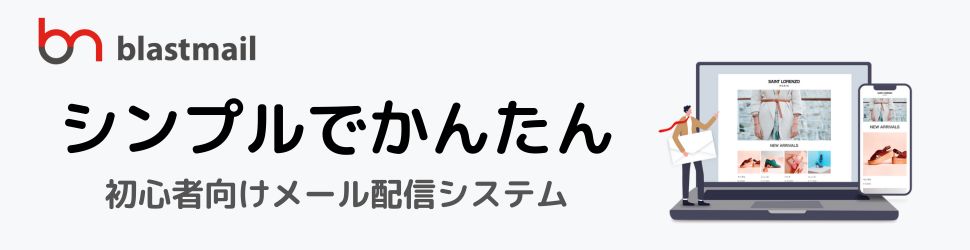
Googleチャットはチャットボットツールとの連携も可能
Googleチャットでは、Googleやベンダーが提供するGoogleチャットボットを導入するだけでなく、外部ベンダーが提供するチャットボットツールを連携させることもできます。
簡単なタスクや通知の自動化等を実現するのであれば、目的や用途に応じたGoogleチャットボットを導入して細かくカスタマイズを行うのが適していますが、本格的な問い合わせ対応の代替やナレッジマネジメントの推進を行うのであれば、専用のチャットボットツールを連携させた方が高いパフォーマンスを発揮することができるためおすすめです。
Googleチャットへチャットボットツールを連携させれば、主に以下のようなメリットを得ることができます。
- 普段使い慣れているプラットフォームから直接チャットボットを利用できる
- 社内外の問い合わせ対応を代替させて自動化できる
- 問い合わせ件数の削減や対応の効率化を実現できる
- データを蓄積して可視化・分析を行うことができる
Googleチャットのプラットフォーム上で社内外の問い合わせ対応を行っている場合には、外部チャットボットツールの連携を検討する価値は大いにあります。
Googleチャットと連携できるチャットボットツール
Googleチャットはチャットボットとの連携も可能であり、連携によってさまざまなメリットがあることをご紹介しました。
ここでは、Googleチャットと連携可能なおすすめのチャットボットツールをご紹介します。
HiTTO
HiTTOは、社内向けAIチャットボットでトップクラスのシェアを誇るチャットボットツールです。
【主な特徴・Googleチャットとの連携がおすすめの理由】
- バックオフィスに特化した学習を事前に済ませた共通AIを搭載
- 導入の工数を90%以上削減可能
- 人事・総務・労務・経理・法務などさまざまな部署で活用可能
- 難易度の高い質問や煩雑な質問に対しても高精度の回答が可能
- 大手企業にも信頼されている充実したサポートを提供
バックオフィス部門でGoogleチャットを活用しており、業務効率化や生産性向上に繋がるハイパフォーマンスなチャットボットを導入したい方にはおすすめです。
HiTTO
https://hitto.jp/
SupportChatbot
SupportChatbotは、クラウドで提供されているコストパフォーマンスに優れたAIチャットボットツールです。
【主な特徴・Googleチャットとの連携がおすすめの理由】
- 社内問い合わせ対応・カスタマーサポートの両方に対応が可能
- 自然言語特化型AI・聞き返し機能による高い回答率・解決率を実現
- サポート・カスタマイズも無料で提供
- 有人チャットとの併用やAPI連携も可能
- 専任チームがチャットボットの構築・運用・改善まで徹底サポート
Googleチャットで社内問い合わせ対応やカスタマーサポートを行っており、業務効率化や生産性向上を図りたい場合には非常におすすめです。
SupportChatbot
https://chatbot.userlocal.jp/
まとめ
Googleチャットボットの概要や特徴から作り方についてご紹介してきました。Googleチャットボットは、多種多様なさまざまなボットが既に配布されているだけでなく、オリジナルのボットを作成することも可能です。ボットを導入することでGoogleチャットでの業務自動化や利便性向上を実現することができるため、ビジネスチャットとしてGoogleチャットを利用しているのであれば、ボットを活用しない手は無いでしょう。
これからGoogleチャットボットを活用していきたいという方は、ぜひ当記事も参考にして、自社に最適なボットの導入や環境の構築に取り組んでみて下さい。